ブログ、ホームページ、そしてOfficeソフトなどで使える、フリーの画像を見つけるのは、本当に苦労します。なお、Google画像検索で、単純に検索しても、無料で使えるのか分かりません。単純に検索しても有料なものが多く、このような画像を利用すると著作権を侵害することになります。
そこで、どうすれば誰でも使えるフリー画像を、Googleの画像検索で見つけることができるか、その方法を紹介します。
自由に使える画像を探す方法は以下です。まずは、方法1で探し、次に方法2で実施すると良いです。
方法1 画像検索で“パブリックドメイン”を検索語に加え探す
画像検索で、例えば、「パブリックドメイン コンピューター」として検索。検索後、画像をクリックしていき、画像のライセンスが“パブリックドメイン”、または“CC0”を確認して利用します。
方法2 画像検索でライセンス条件を指定して探す
Google画像検索で、自由に使えるライセンス条件を指定して画像を検索できます。検索後、画像をクリックしていき、画像のライセンスが“パブリックドメイン”、または“CC0”を確認して利用します。
《注意》方法1、2でフリー画像を見つけた場合、必ず、ライセンスが
① パブリックドメイン (英語表記 ”Public Domain”)か、
② CC0 (英語表記 ”CC0 Public Domain” 他)
のいずれかになっていることを必ず確認ください。画像の中には”不明なライセンス”というのもあるので要注意です!!

(注)画像形式に、jpg(ジェイペグ)、png(ピング)、gif(ジフ)がありますが、背景を透明化したpng(ピング)形式は、画像や文字を重ね合わせることができ便利です。画像形式については、最後の方で詳しく説明します。
(注)簡単にフリー画像を探す方法として、フリー画像を掲載したサイトを利用する方法もあります。詳しくは、以下を参照ください。
フリー画像(イラスト・写真)が豊富な優良サイトを紹介 使い方も解説
http://lifesecurityup.blogspot.com/2017/01/blog-post_19.html
■■□―――――――――――――――――――□■■
検索語の入力方法
■■□―――――――――――――――――――□■■
検索語を①のように日本語にするより、②の英語表現の方が、英語圏のサイトまで検索条件に該当するので、見つかる画像数が多く、お勧めです。
①[パブリックドメイン クリップアート パソコン]
②[Public Domain clip art PC]
また、ファイルタイプを指定すると、自分の欲しい画像形式を見つけることができます。②に画像形式を追加した検索語 *画像形式がpngの場合
[Public Domain clip art PC filetype:png]
■■□―――――――――――――――――――□■■
覚えておきたい用語 ”パブリックドメイン”と”CC0”
■■□―――――――――――――――――――□■■
ライセンス表示に、”パブリックドメイン”か、または、”CC0(クリエイティブ・コモンズ・ゼロ)”の表示がある画像については著作権が放棄されているので、個人でも商用でも、自由に使えます。
”パブリックドメイン”とは、社会全体の公共財産の意です。著作者や発明者などが著作権などの一切の権利を放棄し、一般公衆に属する状態にあることを言います。
”パブリックドメイン”の状態になった画像などの著作物については、知的財産権を誰も持っていないため、誰でも自由に利用することができます。
”CC0(クリエイティブ・コモンズ・ゼロ)”とは、コンテンツの作者・所有者が、著作権による利益を放棄し、作品を完全にパブリックドメインに置くことを可能にしたものです。
”CC0”によって、他の人たちは、著作権による制限を受けないで、自由に、作品に機能を追加し、拡張し、再利用することができるようになります。
■■□――――――――――――――――――――――――――――□■■
方法1 「画像検索で“パブリックドメイン”を検索語に加え探す」
■■□――――――――――――――――――――――――――――□■■
①Google画像検索で、“パブリックドメイン”を検索語の中に入れて検索。
例えば、「パブリックドメイン クリップアート コンピュータ」として検索。
②画像をクリックしていき、ライセンスが“パブリックドメイン”、または“CC0”を確認。

■■□―――――――――――――――――――□■■
方法2 「画像検索でライセンス条件を指定して探す」
■■□―――――――――――――――――――□■■
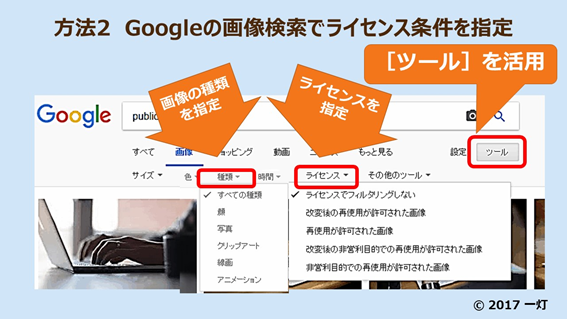
①「ツール」をクリック
②「ライセンス」をクリックして、ライセンス条件を指定
《ライセンスの条件》
・仕事の業務などで利用する場合は、「改変後の利用が認められる L2」
・個人のブログなどで利用するは、 「改変後の利用が認められる L4」
が良いですね。
L1:ライセンスでフィルタリングしない
L2:改変後の再使用が許可された画像 (非営利目的・商用目的でもOK)
L3:再使用が許可された画像 (非営利目的・商用目的でもOK)
L4:改変後の非営利目的での再使用が許可された画像
(非営利目的はOK、商用目的はNG)
L5:非営利目的での再使用が許可された画像
(非営利目的はOK、商用目的はNG)
*「検索ツール」を使わない通常の検索は”L1”になっており、ライセンスが不明なため、利用できません。
(注)クリップアートのみを指定する場合:「ツール」の「種類」をクリックし、「クリップアート」を指定するとクリップアートが検索できます。
③使いたい画像をクリック
④大きく表示された画像を何度かクリック
⑤ライセンスを確認
ライセンスが“パブリックドメイン”、または“CC0”を確認。
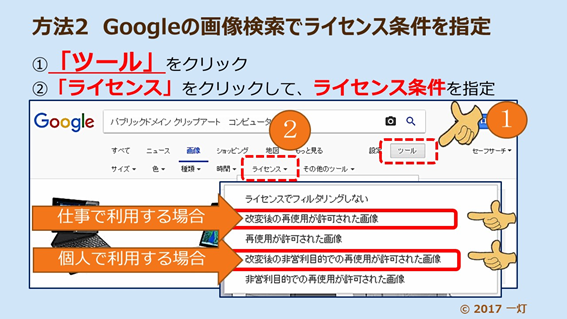

《補足》画像形式
■jpgまたはjpeg(ジェイペグ)
jpgは24ビット(1670万色)まで扱うことができ、写真や自然画などのデータの保存に適しています。jpgはデータ量を大幅に圧縮できるので、デジタルカメラでも用いられ、インターネットの画像利用に最も多く使われるデータ形式です。また、メールなどに添付する場合にも用いられます。
■png(ピング)
gif形式にかわる形式で開発されました。gifの上限256色とは違い、24bitフルカラーでも表現できます。PNG形式は、画像の1色を指定しその部分を透明化させることができるので、他の画像と重ねあわせ利用することができ便利です。
■gif(ジフ)
256色までの画像しか保存できませんが、サイズが小さく、ホームページのイラストやアイコンなどでよく使われています。複数の画像を順番に表示させて、動きを付けた「アニメーションgif」、1色を透明化した「透過gif」の形式もあります。